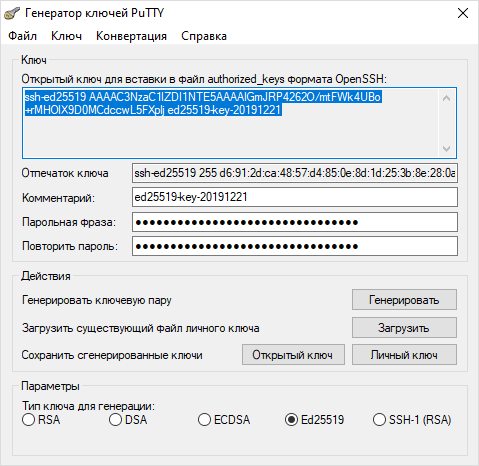- 5 бесплатных SFTP менеджеров для Windows с графическим интерфейсом
- SSH клиенты для windows
- Что такое SSH
- Как подключиться по SSH из Windows
- SSH клиенты для windows
- PuTTY — клиент для подключения к SSH, Telnet, SCP, SFTP.
- WinSCP
- Xshell
- Полезные команды для SSH клиентов
- PuTTY: Telnet/SSH Клиент
- Новости PuTTY
- 21.12.2019 — Русская версия PuTTY 0.73-RU-17
- 29.09.2019 — Релиз PuTTY 0.73
- 20.07.2019 — Релиз PuTTY 0.72
5 бесплатных SFTP менеджеров для Windows с графическим интерфейсом
Специалисты, занимающиеся разработкой и поддержкой веб-сайтов постоянно сталкиваются с протоколом FTP, который предназначен для передачи файлов в сети Интернет. FTP поддерживается всеми коммерческим хостинговыми площадками, а так же большинством бесплатных. Однако разработчики северного ПО, операционных систем и специалисты по сетевой безопасности уже довольно давно заявляют о том, что FTP это устаревший небезопасный протокол, который сегодня не рекомендуется к использованию. Причиной этому служит прозрачный (без шифрования) способ обмена данными клиента с сервером. Т.е. возможен перехват имени пользователя и пароля во время подключения. Многие провайдеры решают эту проблему включая поддержку шифрования SSL/TLS. Однако, существуют вирусы, которые воруют пароли из файлов конфигурации многих FTP клиентов. В результате в Интернете постоянно растет количество зараженных сайтов, на страницы которых добавляется код, распространяющий вирус дальше. Другим значительным недостатком FTP является слабая надежность подключения. Когда хостинг, на котором размещен сайт, поддерживает только FTP, то необходимо принимать меры безопасности, описание которых можно найти в в разделах помощи хостинга или на различных сайтах и форумах. Если же есть возможность использовать протоколы SFTP, то рекомендуется перейти на этот протокол как можно быстрее. SFTP основан на SSH и сохраняет все его достоинства как в шифровании, так и в стабильности и надежности подключения. Тут встает задача перехода на новый софт, которая всегда отнимает определенное время. Эта статья может помочь выбрать для себя программу, обеспечивающую должную безопасность, удобство работы, и при этом бесплатную.
WinSCP — наиболее развитый проект из бесплатных SFTP менеджеров с открытым кодом (GNU General Public License). При установке предлагает выбрать вариант установки: как файловый менеджер (две панели, подобно Total Commander) или как Windows проводник. Эту опцию можно сменить после установки в настройках. Поддерживает множество различных настроек внешнего вида и подключений. Радует наличие синхронизации и сравнения директорий. При установке варианта похожего на проводник Windows поддерживаются все стандартные функции, включая Drag-and-drop и горячие клавиши. Для FAR Manager разработчики WinSCP сделали плагин, так что при желании можно продолжать использовать FAR. Есть возможность написания собственных скриптов для работы с удаленным сервером, например рекурсивное обновление сайта без открытия графической оболочки и т.п. WinSCP подойдет как продвинутым пользователям, так и начинающим. Из недостатков можно назвать отсутствие интерфейса на русском языке и несколько большие требования к ресурсам. При установке, дополнительно к программе, предлагается установить программу для работы с реестром Windows, которая затем требует регистрации. Сама это программка для работы WinSCP не нужна.
FileZilla — мощный и легкий FTP/SFTP менеджер с открытым исходным кодом (GNU General Public License). Поддерживает все протоколы передачи файлов и типы шифрования. Возможно включить перекодировку имен файлов при передаче. Преимуществом этого менеджера является мульти-платформенность — доступны версии для Windows, Linux и Mac OS X. Под Windows FileZilla не требует установки (запускается после распаковки из ZIP архива). Доступны, так же, такие инструменты как сравнение содержимого каталогов и рекурсивный поиск по файлам. Для многих русскоязычных пользователей важным моментом является наличие русскоязычного интерфейса.
FireFTP — этот инструмент будет удобен тем, кто использует веб-браузер Firefox. FireFTP устанавливается как дополнение и открывается в новом табе. Распространяется бесплатно по лицензии Mozilla public license. Поддерживает все стандартные способы передачи файлов с шифрованием и без. При этом никаких лишних инструментов. Наиболее подходящий для любителей минималистки. Русского интерфейса не оказалось (несмотря на русскоязычный Firefox), однако это вряд ли сильно помешает, т.к. этот менеджер не содержит сложных настроек и инструментов, хотя и включает все необходимое, что бы быстро обновить сайт.
Core FTP LE — бесплатный FTP/SFTP клиент для Windows, который включает в себя и все основные возможности FTP. Умеет работать через FTP с шифрованием SSL,TLS. Включена поддержка интернациональных доменных имен (IDN). Имеется возможность сохранения сессии работы с возможностью последующего восстановления и продолжения закачки. Имеется возможность перехода на платную версию, в которой добавлен еще ряд возможностей. Core FTP LE очень легкий и быстрый. Есть возможность переключения видов (меняется расположение панелей на экране), так что каждый сможет подобрать под себя наиболее удобный. Недостатками являются отсутствие поддержки табов и интерфейс только на английском языке. При этом можно иметь открыть несколько одновременных подключений, но придется переключаться между ними через менеджер сайтов или через выпадающий список директорий.
Free FTP — стандартный FTP менеджер, включающий возможности работы с файлами через HTTP/HTTPS (для этого веб-сервер должен поддерживать такие методы как PUT,DELETE и т.п. и авторизацию). Русского интерфейса так же нет, однако интерфейс сильно упрощен — одна панель инструментов с большими иконками. Программа очень быстро загружается и не требует большого объема памяти.
Выводы:
Как я понимаю, все программы используют одну и ту же библиотеку для подключения к SFTP, поэтому сравнивать их в безопасности и в скорости соединения смысла не имеет.
Две последние программы являются бесплатными, но предоставляются без поддержки.
Русский интерфейс доступен только у FileZilla.
По использованию памяти все программы примерно одинаковы (± 10Мб).
SSH клиенты для windows
Что такое SSH
Что такое SSH и зачем он нам вообще нужен?
В основном он (SSH) нужен для удаленного управления данными пользователя на сервере, запуска служебных команд, работы в консольном режиме с базами данных. Но на этом не заканчиваются возможности данного инструмента.
Как подключиться по SSH из Windows
Для подключения к серверу по SSH в операционных системах семейства Windows не предусмотрены штатные средства, поэтому перед работой по SSH необходимо выбрать и установить SSH клиент.
SSH клиенты для windows
PuTTY — клиент для подключения к SSH, Telnet, SCP, SFTP.
PuTTy — это популярный SSH- и Telnet-клиент (Telnet — тот же SSH, только без шифрованной передачи данных (пакетов)), т.е. программа для безопасного подключения к удаленному компьютеру (или к серверу) и выполнения на нем различных команд. PuTTY ведет логи, позволяет настраивать шрифты, цвета и разрешение консоли, допускает сохранение в своей памяти ключей авторизации, поддерживает работу через прокси-сервер. При этом утилита является бесплатной в распространении.
Для того, чтобы начать работу с PuTTy, скачайте её с официального сайта здесь .
Документацию по программе Вы можете найти здесь (только на англ.), FAQ по ней здесь .
Для начала работы запустите файл putty.exe. Перед Вами появится окно, представленное на рисунке ниже.
В поле Host Name or IP address) вводите имя сервера или его ip, которые Вы узнали в разделе «Тех. информация«(например, robin.beget.com или pixel.beget.com). Порт оставляйте по умолчанию 22. В поле Saved Sessions введите любое имя сессии (коннекта), например my_session, и нажмите Save. После этого нажмите Open и Вы увидите такое окно.
В поле login as введите имя Вашего пользователя (совпадает с логином аккаунта для доступа в ПУА), нажмите Enter. После чего появится надпись Password. Вводите Ваш пароль для доступа по SSH (также совпадает с паролем от ПУА). Не пугайтесь — во время ввода пароля на экране ничего не отображается (ни звёздочек, ни чего-либо подобного). После того, как Вы закончили вводить пароль, нажмите Enter.
Если логин и пароль введены верно, то произойдёт подключение к серверу и Вы попадете в командную оболочку Linux.
Также заметим, что сочетание Ctrl+V и Ctrl+C в PuTTy не работают. В буфер обмена копируётся всё, что выделено с помощью мыши, а вставка осуществляется либо правой кнопкой мыши, либо сочетанием клавиш SHIFT+INSERT.
PuTTY, пожалуй, один из самых популярных SSH-клиентов для Windows. Популярен он за свою функциональность, быстроту работы, простоту использования. И он бесплатный! Скачайте этот клиент и установите его. Как он работает мы уже разобрали выше.
В стартовом окне приветствия сразу можно ввести все параметры подключения, запустить соединение и сразу же приступить к работе. Можно сохранить это подключение на будущее, чтобы каждый раз не вводить все данные заново. Это удобно.
WinSCP
WinSCP — еще одна довольно популярная программа-клиент. С помощью нее можно установить зашифрованное соединение к FTP-серверу удаленной машины путем туннелирования трафика через протокол SSH.
Работает быстро. Интерфейс похож на PuTTY. Ничего сверхъестественного, поэтому разобраться с подключением будет не сложно. Все то же самое: хост, порт, имя пользователя и пароль — все, что требуется для подключения и дальнейшего управления файловой структурой сервера.
Xshell
Xshell — бесплатный для некоммерческого использования клиент.
Преимущества программы: поддержка локальных команд, управление файлами и туннелирование. Имеет простой командный интерфейс. Помимо SSH-протокола поддерживает и другие: RLOGIN, SFTP, TELNET, SERIAL. Для профессиональных пользователей есть куча дополнительных настроек: динамическое перенаправление портов, поддержка сценариев, трассировка, функции настройки безопасности.
Полезные команды для SSH клиентов
Рассказать о всех командах Unix будет сложно, поэтому напишем лишь несколько полезных команд:
man [имя команды] — выдаст подробную информацию по команде, например: man mv
Для выхода из man, т.е. из руководства по команде, нажмите q (Quit — Выход).
[имя команды] —help — также позволит посмотреть описание команды.
ls — вывести список файлов;
ls -la — покажет все файлы (включая скрытые), размер файлов, владельца и группу владельца, права на них, дату последнего изменения;
ls -lha — то же, что предыдущая команда, только размер файлов будет показан в удобном виде;
ls -lha | less — позволит просматривать файлы постранично (если их много);
cd [имя директории] — переход в выбранную директорию;
cd ../ — переход на директорию выше;
cd
— переход в корневую директорию;
mv — переименовать и/или переместить;
> — очистка файла. Например, можно применить к файлам логов ( > access.log, > error.log, > combined.log);
mc — запуск Midnight Commander — что-то вроде Norton Commander, в котором удобно работать с файлами, а также возможно работать с ними по sftp (ftp внутри ssh);
chmod — установка прав на файл или директорию;
cat -объединяет файл или несколько файлов, либо ввод со стандартного устройства ввода и выводит результат на стандартное устройство вывода;
cat [имя файла] — выведет на экран содержимое файла;
cat [имя файла] | grep [искомая строка] — выведет на экран строки файла, включающие искомую строку;
mkdir [имя директории] — создание директории (папки);
Удачной работы! Если возникнут вопросы — напишите ))
PuTTY: Telnet/SSH Клиент
PuTTY — клиентская программа для работы с сетевыми протоколами Telnet, SSH, SCP, SFTP, для подключения по COM-порту и ZModem, утилита для генерации RSA, DSA, ECDSA, Ed25519 цифровых SSH-ключей.
PuTTY является свободным приложением с открытым исходным кодом, содержит реализацию сетевых протоколов SSH, Telnet, Rlogin, и распространяется под Open Source лицензией MIT.
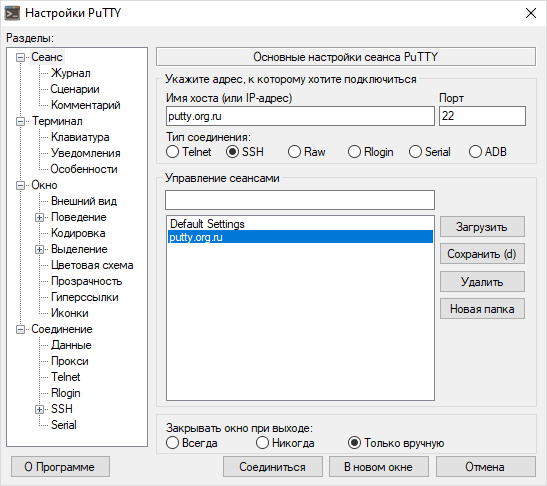

Пакет PuTTY включает в себя несколько приложений:
- PuTTY: Telnet и SSH клиент
- PSCP: SCP клиент — копирование файлов по шифрованному протоколу с управлением из командной строки
- PSFTP: SFTP клиент — копирование файлов по SSH, подобно FTP
- PuTTYtel: отдельный Telnet клиент
- Plink: интерфейс командной строки к PuTTY
- Pageant: агент SSH-аутентификации для PuTTY, PSCP и Plink
- PuTTYgen: утилита для генерации SSH-ключей
Вы можете скачать и установить, как полный инсталлятор, так и каждый модуль по отдельности. На странице загрузки PuTTY представлены бинарные файлы под Windows, и исходные коды, в том числе и под Linux/Unix. Помимо официальных релизов и поддерживаемых ОС, существуют аддоны и модификации PuTTY, созданные сторонними разработчиками. А кроме основной документации, рекомендуем ознакомиться с особенностями русской версии PuTTY, часто задаваемыми вопросами FAQ, со статьями, прямо или косвенно связанными с работой PuTTY, SSH, и работе с Linux в целом, а также каталогом цветовых схем PuTTY.
Новости PuTTY
21.12.2019 — Русская версия PuTTY 0.73-RU-17
- Переход на версию PuTTY 0.73.
- Временно деактивированы патчи, некорректно работающие с последними версиями PuTTY: Cygterm, Background Image, Wincrypt.
- Другие исправления ошибок и незначительные багфиксы.
29.09.2019 — Релиз PuTTY 0.73
- В Windows другие приложения могли привязываться к тому же TCP-порту, что и локальный port-forwarding порт PuTTY (см. vuln-win-exclusiveaddruse).
- Исправлена ошибка при обработке терминалом режима xterm bracketed paste mode, из-за которой две escape-последовательности, заключенные в скобки, могли появляться вместе, что позволяло ошибочно идентифицировать вставленные данные как ручной ввод с клавиатуры (см. vuln-bracketed-paste-data-outside-brackets).
- Сервер SSH-1, отправляющий сообщение об отключении, мог вызвать доступ к освобожденной памяти (см. ssh1-disconnect-use-after-free).
- Plink под Windows падал при старте, если он действовал как connection-sharing downstream.
- Теперь PuTTY под Windows корректно обновляет размер окна терминала, если разрешение экрана было изменено, а окно PuTTY в этот момент было развернуто на весь экран.
- Исправлена ошибка, приводившая к потере символов в конце строк при обработке терминалом цветных сообщений GCC.
- Исправлено плохое взаимодействие между операцией «Очистить прокрутку», и выделением мыши, которое могло приводить к появлению сообщений об ошибках.
20.07.2019 — Релиз PuTTY 0.72
Исправления безопасности, найденные в рамках финансируемой EU-FOSSA программы Bug Bounty:
- Целочисленное переполнение при разборе длины пакета SSH-1 (см. vuln-ssh1-buffer-length-underflow).
- Переполнение буфера в SSH-1, если сервер отправляет два крошечных ключа RSA (см. vuln-ssh1-short-rsa-keys).
- Клиентский код Pageant под Windows не проверял поле длины ответа, что могло привести к уязвимости во всех инструментах SSH-клиента (PuTTY, Plink, PSFTP и PSCP), если вредоносная программа могла выдать себя за Pageant (см. vuln-win-pageant-client-missing-length-check).
- Исправлен сбой при обмене ключами GSSAPI/Kerberos, затрагивающий сторонних поставщиков GSSAPI под Windows (например, MIT Kerberos для Windows).
- Исправлен сбой при обмене ключами GSSAPI/Kerberos, происходивший если сервер предоставил обычных ключ хоста SSH как часть обмена.
- Символы доверия («trust sigils» — значки PuTTY в начале локально сгенерированных строк в окне терминал — чтобы отличить их от данных, отправляемых сервером) никогда не отключались в SSH-1 или Rlogin.
- Символы доверия никогда не включались снова, если пользователь инициировал перезапуск сеанса.
- PSCP в режиме загрузки SCP мог создавать файлы с ложной новой строкой в конце их имени.
- PSCP в режиме загрузки SCP с опцией -p генерировал ложные сообщения о несанкционированном переименовании файлов.
- Начальное сообщение с инструкцией никогда не выводилось во время SSH keyboard-interactive аутентификации.
- Вставка очень длинных строк во время совместного использования SSH-соединений могло вызвать падение downstream-окна PuTTY.
- В раскладках клавиатуры с клавишей «,» на цифровой клавиатуре (например, немецкая) PuTTY под Windows могла вернуть «.» вместо «,».
- PuTTYgen мог сгенерировать RSA-ключ на один бит короче, чем было запрошено.